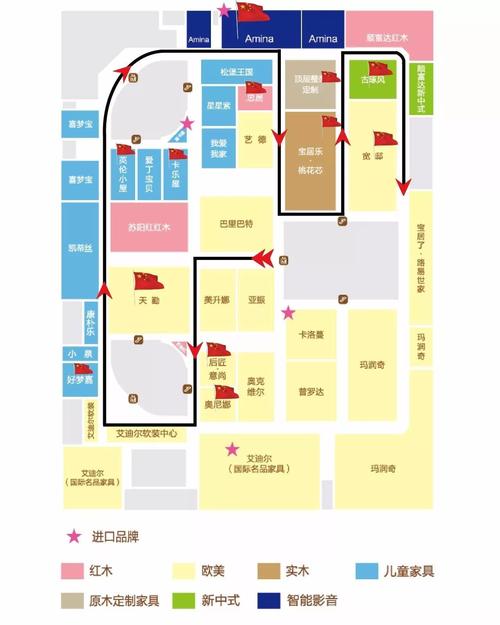怎麼儲存路線:打造個人化導航秘笈,讓你不再迷路!
你是不是也曾遇過小林這樣的困擾?每當他要前往一個不熟悉的地方,或是規劃一趟旅行,總是得反覆搜尋路線、截圖,結果到了現場還是手忙腳亂,深怕走錯一個路口就迷失方向。或是好不容易找到一條風景優美、人車稀少的騎行路線,下次想再走一遍卻怎麼也想不起來細節?這時候,你可能就在想,怎麼儲存路線才最有效率,才能真正變成自己的「導航寶典」呢?
別擔心,這篇文章就是要來幫你徹底解決這個痛點!簡而言之,儲存路線最有效率的方式,就是善用現今主流導航App內建的「收藏」、「清單」或「我的地圖」功能,將預定或已探索的路線分門別類地儲存起來。此外,對於專業需求或特定活動,專用GPS裝置及雲端地圖服務也是不錯的選擇。透過這些方法,不僅能讓你快速回溯路徑,還能進行個人化的標註與管理,讓你的每次出行都更加從容不迫。
Table of Contents
為何你需要認真學習「怎麼儲存路線」?
我個人在使用導航App的時候,最常遇到的情況就是,當我好不容易找到一家隱藏在巷弄裡的美食,或是發現一條風景絕佳的慢跑路線,如果沒有即時將它儲存下來,下次想再去的時候就得重新搜尋一遍,實在是很耗費時間。有時候甚至會因為時間久遠,根本想不起那條路到底長什麼樣子了。
儲存路線不只省時,還有很多你意想不到的好處:
- 提升效率與規劃性: 無論是日常通勤的替代路線、出遊景點之間的接駁,還是業務拜訪的客戶地點,預先儲存好能省去現場摸索的時間,讓你的行程更順暢。想想看,當你趕時間的時候,能一鍵導航到目的地,是不是安心多了?
- 保障安全與應變力: 在網路訊號不穩或偏遠地區,如果事先下載好離線地圖並儲存關鍵路線,即使手機沒網路也能繼續導航,大大降低迷路風險。這在登山、騎行等戶外活動中尤其重要。
- 累積個人專屬的「路線資料庫」: 你可以把自己喜歡的咖啡廳、隱藏版小吃、風景絕美的私房景點,甚至是專為機車族設計的避開紅綠燈小徑,通通儲存下來。這不僅是導航紀錄,更像是你個人生活足跡的數位日記,隨時可以回味或分享。
- 優化旅遊與探險體驗: 規劃多日旅行時,可以把所有住宿點、景點、餐廳甚至停車場都標註並儲存成專屬清單。這不僅讓行程一目瞭然,也能在旅行中隨時調整,享受探險的樂趣。
我的經驗是,只要你養成隨手儲存路線的習慣,往後無論是探索新城市、規劃跨縣市旅行,或是只是想找回上次去過的某個地方,都會變得輕而易舉。這就好像為你的導航App裝上了一個超級記憶體!
主流導航App:最實用的路線儲存利器
市面上那麼多導航App,到底哪一個最好用,又該怎麼儲存路線呢?別急,我會針對台灣人最常用,也是功能最齊全的幾個App來詳細解說。
Google 地圖 (Google Maps):功能最全面的選擇
Google 地圖幾乎是每個人手機裡必備的App,它的路線儲存功能也是數一數二的強大。你可以把它想像成一個超級大的電子活頁簿,你可以在裡面建立不同的「分頁」來收藏各種地點和路線。
快速儲存常用地點與路線
這是最基本也最常用的功能。當你在地圖上找到一個地點,或是規劃好一條路線後,你可以這樣做:
- 儲存地點:
- 點擊地圖上的地點或搜尋結果,進入該地點的資訊頁面。
- 你會看到一個「儲存」按鈕(通常是一個書籤圖示)。點下去。
- Google 地圖會讓你選擇儲存到哪個清單,例如「想去的地點」、「我的最愛」、「已加星號的地點」,或是你可以自訂一個新的清單,例如「台北美食地圖」、「我的客戶地點」。
- 我的小撇步: 給地點加上標籤(點選「更多動作」或地點詳情頁的「編輯標籤」),例如「家」、「公司」、「阿嬤家」,這樣在搜尋時可以直接輸入標籤名稱,或是看到地圖上清晰的文字標註,超方便!
- 儲存路線:
- 在規劃好起點到終點的導航路線後(無論是開車、走路、搭乘大眾運輸),你可以點擊右下角的「固定」圖示(或在路線詳細資訊頁面尋找「新增至主畫面」或「分享」選項,部分路線可以透過分享後再自行儲存到筆記本)。
- 特別說明: Google 地圖無法直接儲存「整條導航路線」到收藏清單中。它主要儲存的是「地點」。如果你想保存一條特定的、複雜的多停靠點路線,你需要使用「我的地圖」功能。但對於單純從A到B的路線,只要你儲存了目的地,下次規劃時,Google 地圖會自動給出最佳路線。
- 我的建議: 如果你是要保存一條「行進路線」(例如一條特定的騎車路線),我會建議你:
- 將這條路線上的關鍵「地標」或「轉折點」儲存到一個新的清單,例如「我的單車路線」。
- 使用「我的地圖」來繪製更複雜的自訂路線。
活用「我的地圖」(My Maps):客製化專屬導航
這是我個人覺得 Google 地圖最被低估但卻超級強大的功能!「我的地圖」是一個獨立的網站工具(mymaps.google.com),你可以用它來:
- 繪製自訂路線,包括直線、多點路線,甚至可以繪製多邊形區域。
- 加入文字、圖片、影片等豐富的標記資訊。
- 分層管理不同類型的地點和路線。
- 與他人協作編輯地圖。
怎麼用「我的地圖」儲存路線?
- 在電腦上開啟 Google 我的地圖。
- 點擊「建立新地圖」。
- 你可以為地圖命名,例如「環島單車路線」、「花蓮美食探險」。
- 在左上角的搜尋框下方,你會看到一個繪圖工具列:
- 新增標記: 用來標註單一地點。
- 繪製路線: 選擇「新增路線」後,你可以點擊地圖上的點來繪製路線。你可以選擇開車、步行或自行車路線,Google 會自動幫你規劃。你也可以手動拖曳路徑來調整。
- 你可以在不同「圖層」中繪製不同的路線或標記,例如一個圖層放「美食」,另一個圖層放「景點」,方便管理。
- 儲存後,這張「我的地圖」會自動同步到你的 Google 帳戶。在手機上的 Google 地圖 App 中,點擊「已儲存」>「地圖」>「您的地圖」,就可以找到並開啟你建立的地圖了!
我的心得: 「我的地圖」對於規劃複雜行程,例如多日徒步旅行、自行車環島,或是需要精確標記多個供應商拜訪路線的業務人士來說,簡直是神隊友。你可以預先將所有地點和預計行進路線都畫好,到時候直接跟著地圖走,大幅提升效率。
Apple 地圖 (Apple Maps):果粉的直覺選擇
對於蘋果用戶來說,Apple 地圖也是個不錯的選擇,它在介面設計上簡潔直覺,與 iOS 生態系統整合度高。近年來,Apple 地圖的功能也越來越強大,不再是那個被嫌棄的App了!
儲存常用地點與收藏
Apple 地圖的儲存邏輯與 Google 地圖類似,主要也是針對「地點」進行收藏。
- 儲存地點:
- 搜尋地點或點擊地圖上的地點。
- 向上滑動地點資訊卡,你會看到「加入收藏」或「加入新指南」的選項。
- 「加入收藏」類似於 Google 地圖的「我的最愛」,可以快速標記常用地點。
- 「加入新指南」(以前叫「指南」或「指南清單」)則更像 Google 地圖的「清單」功能,你可以建立一個主題清單,例如「台北咖啡廳巡禮」、「我的登山路線」等等,把相關地點都放進去。
- 要查看已儲存的收藏或指南,在 Apple 地圖的首頁(搜尋框下方),往下滑動即可看到「收藏」和「指南」區塊。
- 儲存路線:
- 與 Google 地圖類似,Apple 地圖也不支援直接儲存導航完成的「路線圖」。它會儲存的是你收藏的「目的地」。
- 如果你想快速返回某個地點,只要把它加到收藏或指南裡,下次直接從收藏中點選即可開始導航。
- 小技巧: 如果你想保存一條有特定中途點的路線,你可以在規劃路線時加入多個停靠點,然後截圖,或將這條路線「共享」給自己(透過訊息、郵件),這樣就能保留文字描述的路線資訊。
我的評論: Apple 地圖在台灣的普及度也很高,它的介面流暢度無可挑剔。對於一般使用者來說,儲存常用地點到「收藏」或「指南」已經足夠應付日常需求。如果你是深度使用者,需要繪製複雜路線,可能還是需要搭配其他工具,或是使用其「多點路線規劃」功能,然後將終點和中途點加入到一個指南中,作為備忘。
HERE WeGo:離線地圖的王者
HERE WeGo(前身為 Nokia 地圖)最為人稱道的就是它強大的離線地圖功能。對於經常在訊號不佳地區活動,或是出國旅遊不想租用漫遊、SIM卡的人來說,這款App絕對是首選。
如何儲存地點與路線
HERE WeGo 的儲存功能也相當直覺:
- 儲存地點:
- 搜尋地點或在地圖上點擊某處。
- 點擊地點資訊卡上的「收藏」圖示(心形圖示)。
- 你可以選擇儲存到「最愛地點」或新建一個「收藏清單」(例如「我的德國旅行」)。
- 儲存路線:
- HERE WeGo 雖然不能直接儲存規劃好的導航路線,但你可以把路線的「目的地」和「中間點」儲存到你的收藏清單中。
- 最大優勢: HERE WeGo 允許你預先下載指定國家或地區的完整地圖資料。下載後,即使沒有網路,你也能進行導航,這對於儲存路線並在無網路環境下使用至關重要。
- 我的經驗談: 以前出國自助旅行,我一定會預先下載好目的地的離線地圖,然後把重要的景點、飯店、車站、餐廳都儲存到「收藏清單」裡。這樣一下飛機,即使沒辦網路,也能馬上開始導航,真的超安心!
專用GPS裝置:專業人士與戶外愛好者的選擇
除了手機App,如果你是專業駕駛、戶外運動愛好者(登山、自行車、越野),或是對導航精準度有極高要求,那麼專用GPS裝置可能更適合你。
Garmin (佳明):戶外與車用導航領頭羊
Garmin 的產品線非常廣泛,從車用導航機到智慧運動手錶,都有其獨到之處。它們的設備通常支援導入GPX/KML格式的路線檔案,這對於需要遵循預設軌跡的活動(例如自行車賽、馬拉松路線)非常有用。
- 車用導航機: 大多數 Garmin 車用導航機都支援「我的最愛」或「儲存地點」功能。你可以手動輸入地址、座標,或是透過電腦軟體(如 Garmin BaseCamp)預先規劃好路線並傳輸到裝置中。
- 戶外手持GPS與運動手錶: 這些設備通常更強調「航跡記錄」與「航點導航」。
- 儲存航點: 你可以在任何位置快速儲存當前位置為一個航點,並為其命名。
- 導入路線/航跡: 透過 Garmin Connect 平台或 BaseCamp 軟體,你可以從網路上下載其他使用者分享的路線(GPX檔案),或是自己規劃好路線後導入到裝置中。裝置會根據這些航跡線來引導你前進。
- 我的建議: 如果你熱衷於登山或自行車,強烈建議學習 GPX 檔案的使用。許多網站(如健行筆記、Strava、Komoot)都能下載或匯出 GPX 軌跡,將其導入 Garmin 裝置後,你就能跟著前人的腳步,輕鬆探索未知路線。
TomTom:專注於車用導航
TomTom 雖然在台灣市場的聲量不如 Garmin,但在歐美地區仍是車用導航的重要品牌。它的產品通常具有即時交通資訊更新、完善的地圖資料等特點。
儲存路線的方式類似 Garmin 車用機:你可以將常用地點儲存為「我的地點」或「我的最愛」。許多TomTom裝置也支援透過 MyDrive Connect 軟體,從電腦將規劃好的路線同步到裝置中。
數位筆記與雲端文件:DIY你的路線備忘錄
除了專業的導航工具,有時候最原始、最彈性的方法,反而更能滿足特殊需求。當我需要記錄一些特別複雜、或是結合文字說明、圖片參考的路線時,我就會啟用我的數位筆記本。
善用筆記App:Evernote、OneNote、Notion
這些多功能筆記App不僅能打字,還能插入圖片、網頁連結、錄音甚至檔案。這讓它們成為儲存「多媒體路線資訊」的絕佳工具。
- 操作方式:
- 建立一個專屬筆記本,例如「旅行路線與規劃」。
- 每當你規劃好一條路線,例如從高鐵站到你預定的民宿,你可以:
- 複製導航App提供的文字路線說明。
- 截圖關鍵的轉彎路口。
- 貼上 Google 地圖的連結,以便點擊直接導航。
- 甚至可以加上自己手寫的註記,例如「這裡的巷口有一家好吃的滷味!」
- 你可以利用標籤或分類功能,將不同路線歸類,例如「單車路線」、「登山步道」、「親子出遊」。
- 我的經驗: 我曾用 Evernote 規劃過一次環島旅行。我會把每個縣市的住宿、景點、美食都整理在各自的筆記裡,裡面包含地址、營業時間、Google 地圖連結,甚至還有景點的歷史介紹。這樣一來,我的手機App和筆記App相互配合,構成了一個完整的旅遊攻略。
雲端文件:Google Docs、Google Sheets、Dropbox Paper
如果你習慣在電腦上進行詳細規劃,雲端文件也是個不錯的選擇。它們的共同編輯功能特別適合與旅伴一起規劃行程。
- Google 文件/試算表:
- 在文件中,你可以用文字詳細描述路線,插入地圖截圖,或是直接貼上 Google 地圖的嵌入式地圖連結。
- 在試算表中,你可以條列式記錄多個地點的地址、聯絡電話、開放時間,並加入導航連結。這對於管理大量地點非常有效。
- 小撇步: 我會把重要地點的 Google 地圖座標也一併記錄下來。有些導航App可以直接輸入座標進行導航,這在地址不夠精確時非常管用。
提升路線儲存效益的高階技巧
只是儲存路線還不夠,要讓這些儲存的資訊發揮最大效益,還得加上一些管理技巧。
定期整理與歸檔
就像你的衣櫃需要換季一樣,你的路線資料庫也需要定期整理。刪除不再使用的舊路線,將已經完成的旅遊路線歸檔到「已完成」的清單中。這樣可以避免資訊過載,讓你每次找尋路線時都能更快速精準。
善用標籤與分類系統
無論是 Google 地圖的清單、Apple 地圖的指南,還是筆記App的標籤,務必善用這些分類工具。建議建立一套統一的命名規則,例如:
- 依照地點類型:
#美食_咖啡廳、#景點_歷史古蹟 - 依照活動類型:
#單車路線_河濱、#登山_北部郊山 - 依照專案/人名:
#客戶_王小姐、#業務_新開發
這樣日後搜尋時,只要輸入關鍵標籤,所有相關資訊就會一目瞭然。
離線地圖的預載
這是很多人的盲點!即使你儲存了路線,如果沒有下載離線地圖,在沒有網路的地方,導航功能還是會受限。特別是當你規劃前往山區、郊外或是國外旅行時,務必預先下載好目的地的離線地圖。
- Google 地圖: 點擊右上方個人頭像 >「離線地圖」>「選取自己的地圖」來下載指定區域。
- HERE WeGo: 這款App本身就是為離線導航而生,可以直接下載整個國家或地區的地圖。
路線分享與協作
如果你是團體出遊的領隊,或是需要將業務路線分派給同事,路線分享功能就非常重要。Google 地圖的「我的地圖」允許你共享地圖的編輯權限或檢視權限。許多導航App也支援透過訊息、郵件或其他通訊軟體分享單一地點或規劃好的路線連結。
我的小提醒: 分享前務必確認受眾是否也安裝了相同的App,或是能否開啟你分享的連結類型。例如,如果你分享的是 Google 地圖的「我的地圖」,對方必須有 Google 帳號才能完整使用。
常見問題與專業解答
儲存路線會很佔手機空間嗎?
這是一個很多人會問的問題,但答案其實是「通常不會佔用太多空間,除非你大量下載離線地圖。」
一般來說,儲存地點的「收藏」或「我的最愛」清單,只是儲存地點的座標、名稱等少量文字資訊,這些資料量非常小,幾乎可以忽略不計,對手機儲存空間的影響微乎其微。即使你儲存了上千個地點,它們所佔用的空間可能也只是幾MB而已。
然而,如果你大量下載「離線地圖」,那情況就不同了。離線地圖包含詳細的地理資訊、路網資料等,通常一個城市或一個國家的地圖檔案就可能達到數百MB甚至數GB。例如,台灣全島的Google離線地圖檔案可能就超過1GB。如果你下載了多個地區的離線地圖,那確實會佔用不少手機空間。建議在儲存空間有限的情況下,只下載你最常用或即將前往的區域。
離線也能使用儲存的路線嗎?
是的,但前提是你必須預先下載了該區域的「離線地圖」。
當你儲存了一個地點或一條路線(例如在Google地圖的「我的地圖」中繪製的路線),這個資訊本身是雲端同步的。但要進行導航,App需要地圖數據來計算路徑、顯示地圖介面。如果你身處沒有網路的環境,且沒有預先下載相關區域的離線地圖,那麼即使你儲存了地點,App也無法載入地圖或提供導航服務。它可能只能顯示一個空地圖或無法計算路徑的錯誤訊息。
因此,如果你預計前往網路訊號不佳或不便使用網路的區域(例如山區、偏遠地區或國外),務必在有網路的時候,先透過導航App下載目的地和行經路線的離線地圖。搭配你已儲存的地點或路線,即使沒有網路,你也能順暢導航。
我可以分享我儲存的路線給朋友嗎?
當然可以!分享功能是現代導航App非常實用的一環。不過,分享的方式會根據你使用的App和儲存的內容類型而有所不同。
對於單一地點的分享,幾乎所有導航App都支援。你只需要點擊該地點,然後選擇「分享」功能,通常可以透過訊息、電子郵件、社交媒體等方式分享一個地點的連結。朋友點擊連結後,就可以直接在他們的手機上打開該地點,並進行導航。
如果是分享你規劃的「整條路線」,情況就比較複雜:
- Google 地圖: 如果你是在「我的地圖」中繪製的自訂路線,你可以直接分享這張地圖的連結,並設定分享權限(例如「可供檢視」或「可供編輯」)。這樣你的朋友就可以看到你精心規劃的完整路線。如果只是單純的A到B導航路線,Google地圖無法直接分享整條路線的導航結果,你只能分享目的地,讓朋友自行規劃。
- 其他導航App: 許多App在規劃完路線後,會提供「分享路線」的選項。這通常會分享一個包含起點、終點和中途點的連結,對方點擊後會在自己的App中開啟並顯示這條路線。
總之,分享是可行的,但最好先確認對方使用的App是否與你分享的內容相容,以確保良好的體驗。
如果我換手機,儲存的路線會不見嗎?
這要看你的導航App是否有支援「雲端同步」功能。
大多數主流的導航App,例如 Google 地圖、Apple 地圖和 HERE WeGo,都與你的雲端帳號(Google 帳號、Apple ID)綁定。你儲存的「收藏」、「清單」、「我的地圖」等資訊都會自動同步到雲端。
這意味著,當你換了一支新手機後:
- 只要在新手機上登入相同的 Google 帳號或 Apple ID。
- 打開相對應的導航App。
你的所有儲存的路線、地點收藏都會自動同步回來,不會遺失。這也是為什麼我一直強調使用這些主流App內建的儲存功能,因為它們提供了無縫的跨裝置體驗和資料備份。你不需要擔心換手機、手機遺失或損壞導致資料不見。
不過,有兩點需要注意:
- 離線地圖: 離線地圖檔案是儲存在手機本地的,不會雲端同步。所以換手機後,你需要重新下載離線地圖。
- 專用GPS裝置: 如果你是使用 Garmin 或 TomTom 等專用GPS裝置,其資料儲存方式通常是透過設備與電腦軟體同步,或直接儲存在設備記憶卡中。換裝置時,你可能需要手動將舊裝置的資料匯出,再匯入新裝置。
儲存路線有什麼特別的隱私考量嗎?
是的,當你在導航App中儲存路線和地點時,確實會涉及到一些隱私考量,主要集中在「位置數據的收集」和「分享的範圍」上。
首先,當你使用導航App並儲存地點時,這些地點資訊會與你的帳號綁定。服務提供商(如Google、Apple)會收集你的位置數據,用於提供更精準的服務、個人化推薦,甚至用於廣告。雖然這些數據通常會經過匿名化處理,且服務商都會有嚴格的隱私政策,但如果你對個人數據隱私特別敏感,需要了解這些背後的運作方式。你可以進入App的隱私設定中,查看和管理你的定位服務權限、位置紀錄歷史,以及是否允許App使用你的數據進行個人化廣告等。
其次是「分享」的考量。當你將儲存的路線或地圖分享給他人時,務必注意分享的權限設定。例如,在 Google 我的地圖中,你可以選擇是「公開」(任何知道連結的人都可以查看),還是「僅限指定的人可查看/編輯」。如果你不小心將含有敏感資訊的路線設定為公開,那可能會造成不必要的洩露。因此,在分享任何個人化路線或地圖之前,務必仔細檢查分享設定,只將資訊分享給真正需要的人,並給予他們適當的權限。
總之,在使用便利的儲存功能時,保持對個人數據隱私的警覺性是非常重要的。
掌握了這些「怎麼儲存路線」的技巧,相信你未來無論是日常通勤,還是規劃一趟探險之旅,都能更加得心應手,享受不再迷路的安心與自在。快把這些方法學起來,打造你專屬的導航秘笈吧!